Si dispones de una cuenta de cdmon, puedes configurarla también en Hotmail (Outlook Live) en cuatro pasos.
En este caso, utilizamos como ejemplo la cuenta “demo@example.com”, esta dirección se debe modificar por el nombre de la cuenta de correo a configurar.
1.- Configuración de la cuenta
El primer paso es acceder a Hotmail (Outlook Live) por medio de alguna cuenta ya existente. Haz clic en el icono Configuración y pulsa en la opción Ver toda la configuración de Outlook.
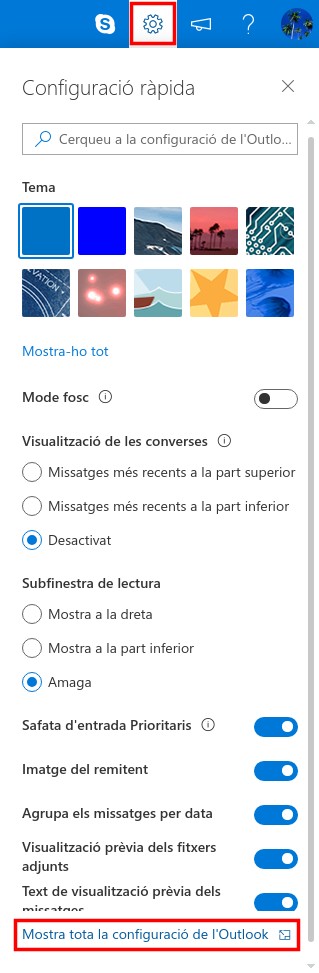
Una vez dentro, pulsa en al apartado Correo > Sincronizar correo electrónico y dentro de éste, pulsa en la opción Otras cuentas de correo electrónico.
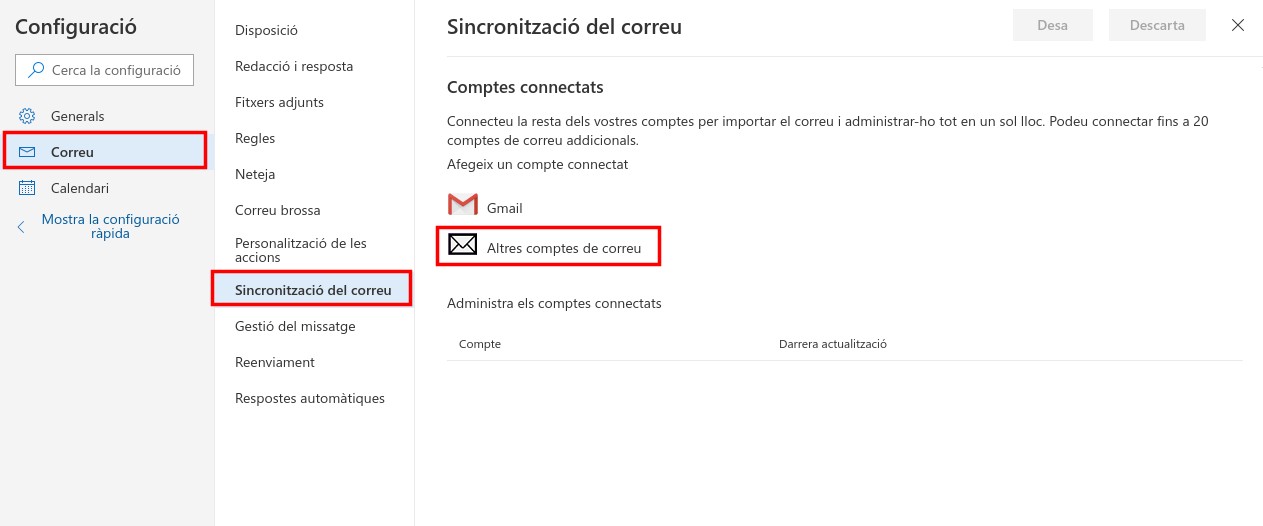
En este apartado debes indicar el nombre para esta cuenta, la dirección concreta de la cuenta y la contraseña. También debes indicar donde guardar los correos recibidos, en una carpeta nueva o ya existente. Una vez cumplimentado los apartados y escogido la carpeta, pulsa en la opción Aceptar.
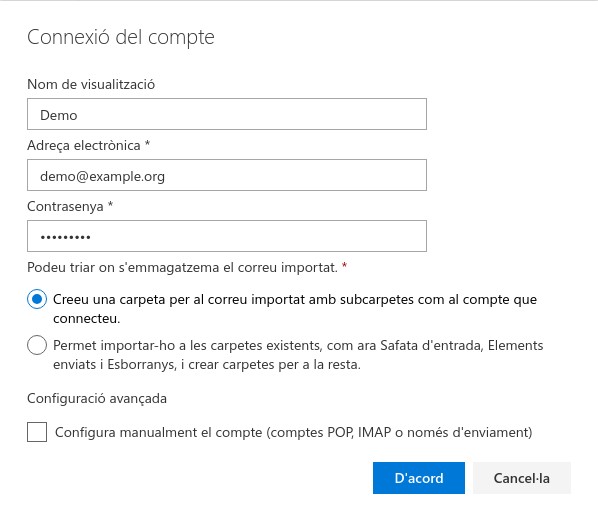
Volverás a la página "Sincronizar correo electrónico" donde se debe acceder a la configuración de la cuenta pulsando en el icono del lápiz.
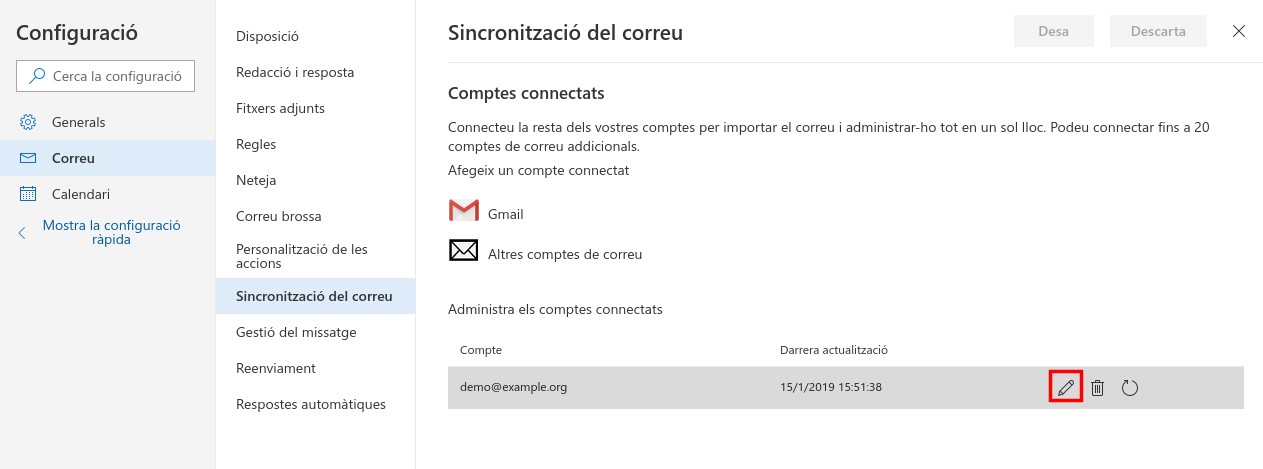
En la página "Edición de cuenta conectada" se deben comprobar y cumplimentar los siguientes apartados:
- Nombre para mostrar: es el nombre que quieres que se muestre al enviar correo.
- Nombre de usuario: es la cuenta de correo completa.
- Contraseña: debes indicar la contraseña de cuenta de correo.
- Servidor entrante (IMAP): comprobar o modificar en caso necesario que el servidor es; imap.tudominio.com.
- Puerto de servidor entrante: debe ser el 143.
- Autenticación: debes indicar "basic".
- Cifrado: debes indicar que no tenga cifrado (none).
- Servidor correo saliente (SMTP): el servidor de correo saliente es smtp. más el nombre de tu dominio (smtp.tudominio.com).
- Puerto de servidor saliente: debes indicar que el puerto es el 25.

Una vez comprobados y cumplimentados, pulsa en Guardar.
La cuenta ya está configurada. Si te diriges a la bandeja de entrada, puedes ver que se ha creado la cuenta de correo con sus carpetas correspondientes. Indicar que la carpeta de "Elementos enviados" es común para las cuentas.
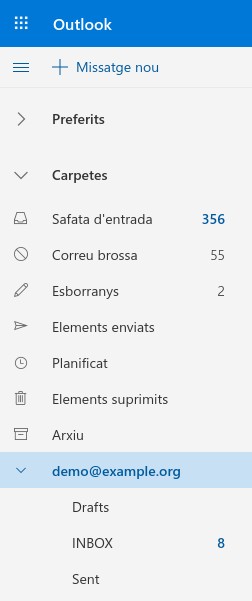
2.- Eliminar la cuenta
Para eliminar la configuración de la cuenta, accede al apartado "Configuración" y dentro de éste pulsa en Ver toda la configuración de Outlook.
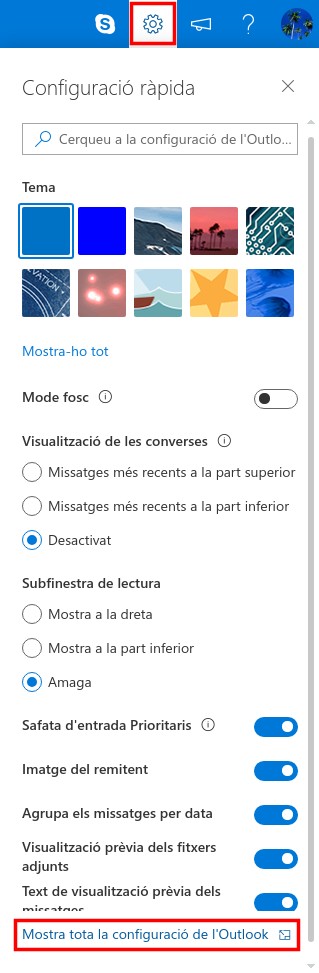
Una vez dentro, pulsa en al apartado Correo > Sincronizar correo electrónico y dentro de éste, pulsa en la opción Otras cuentas de correo eléctronico, donde debes pulsar en el icono de la papelera para eliminar la cuenta. Una vez eliminada pulsa en Guardar.
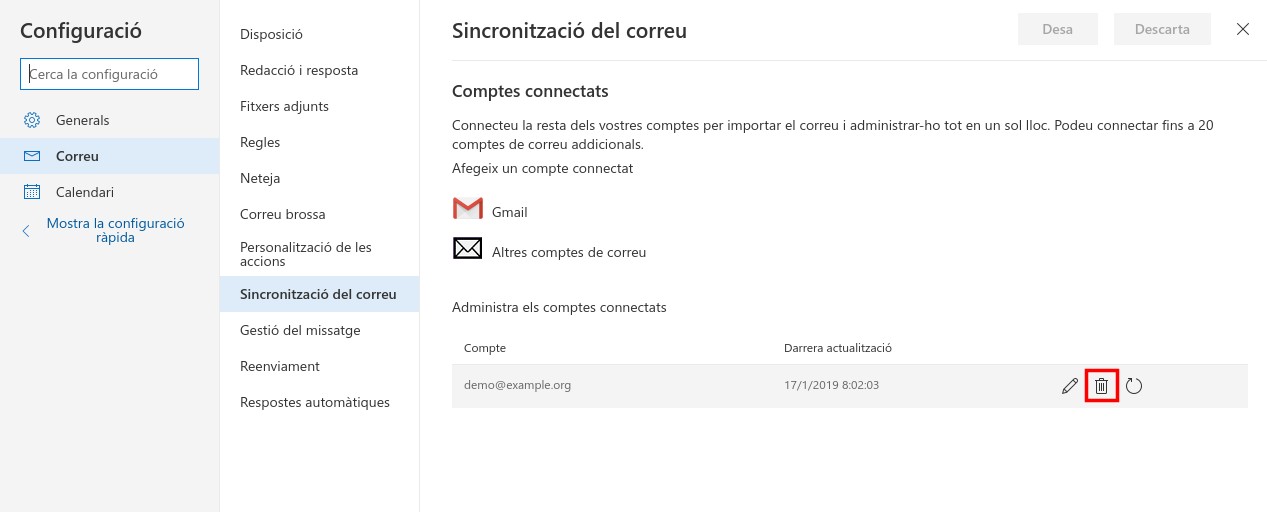
Podrás observar que la cuenta sigue apareciendo en el listado de buzones, esto es porque guarda el historial de la cuenta. Por tanto, si quieres eliminar todo lo referente a la cuenta, debes eliminar las carpetas. Para ello pulsa con el botón derecho del ratón sobre la cuenta de correo y escoge la opción Eliminar carpeta.
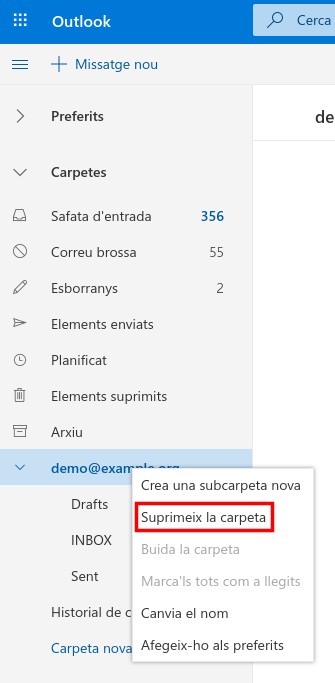
Para cualquier consulta, puedes contactar con nosotros.